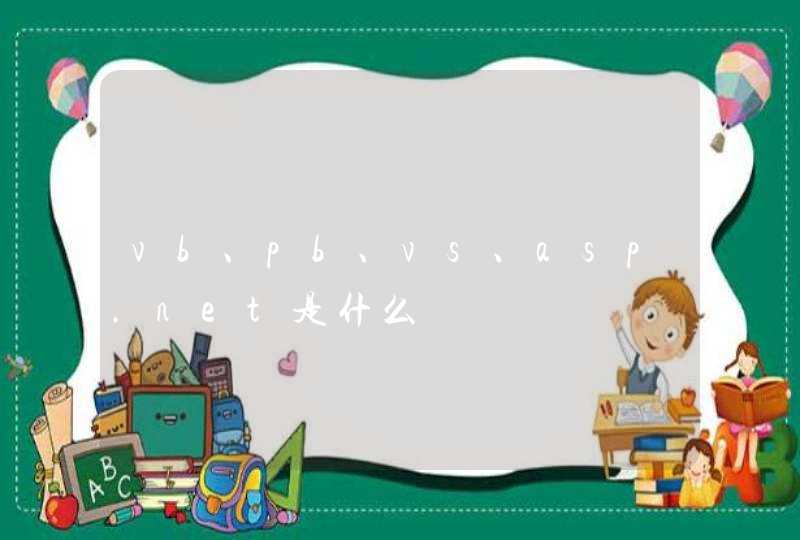1、原来已有系统,现在加个硬盘,不需重做系统,只需要把硬盘接上去就是了。如果是IDE硬盘需要注意主从盘的设置,如果是SATA硬盘需要注意启动顺序。电脑新增加一块硬盘安装使用操作步骤如下:
2、将硬盘安装到电脑上之后,开机,在电脑桌面,选中我的电脑点击右键-“管理”进入计算机管理界面。选择“磁盘管理”,系统会弹出检测到新的硬盘,并要求初始化硬盘,点击:“确定”初始化。
3、记住磁盘的序号,如这里是磁盘0,选择这块磁盘,点击右键,弹出菜单,选择“新建简单卷”。点击:“下一步”创建磁盘分区。设定你的第一个分区容量大小,如你这个分区是用来放游戏安装目录的,一般给一个400G足够了。设定好之后,点击:“下一步”。
4、为这个分区指定盘号,如有C盘了,系统会按顺序默认指定为D盘。也可以手工指定,设定完成,点击:“下一步”。格式化分区,这里有分区格式设置,大容量只有NTFS的分区格式才支持。同时可以自定义盘的名字(卷标)。使用快速格式化。点击:“下一步”,第一个分区完成。
5、创建下一个分区。注意需要选择未划分的容量点击右键新建分区。现在打开我的电脑,可以看到新建立的分区每个盘,现在就可以使用大容量的机械硬盘存储文件了。
点击我的电脑2在每一项系统盘上右键,选择格式化。点击开始,进入设置,选择点击,更新与安全,点击恢复重置此电脑;开始,选择点击不保留。
格式化表示对电脑硬盘里的任何文件数据进行抹除,可以选择单个分区盘符进行消除或是选择全盘抹除,抹除之后,电脑硬盘为空的硬盘,没有系统文件或是其他任何文件存在。当然电脑也无法正常启动;
重装系统是对电脑原有系统进行替换,将新的系统替换掉旧的系统文件,重装时,会对电脑里原有系统所在的分区进行格式化操作,然后再重新写入新系统的系统文件进去。新系统重装完成后,电脑可以正常启动进入新的系统操作界面。